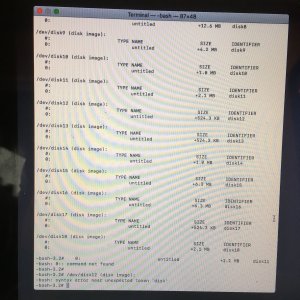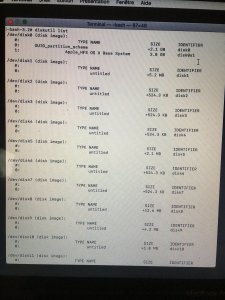Bonjour,
j’ai changé les barrettes de mon ordinateur Mac book pro mi 2010. Celui-ci n’a pas redémarré, j’ai appliqué la procédure « utilitaire MacOS », pour réinstaller macOS.High Sierra. On me demande de choisir le disque pour installer MacOs, je sélectionne, disque de démarrage dans la pomme; on me demande de sélectionner le système à utiliser pour démarrer l’ordinateur, la fenêtre de sélection est vide, je suis donc bloqué. En regardant utilitaire de disque je trouve Osx Base Systéme et j’ai perdu toutes les informations de mon ordinateur. Comment faire pour réinstaller le système d’exploitation,. Merci pour votre aide.
j’ai changé les barrettes de mon ordinateur Mac book pro mi 2010. Celui-ci n’a pas redémarré, j’ai appliqué la procédure « utilitaire MacOS », pour réinstaller macOS.High Sierra. On me demande de choisir le disque pour installer MacOs, je sélectionne, disque de démarrage dans la pomme; on me demande de sélectionner le système à utiliser pour démarrer l’ordinateur, la fenêtre de sélection est vide, je suis donc bloqué. En regardant utilitaire de disque je trouve Osx Base Systéme et j’ai perdu toutes les informations de mon ordinateur. Comment faire pour réinstaller le système d’exploitation,. Merci pour votre aide.